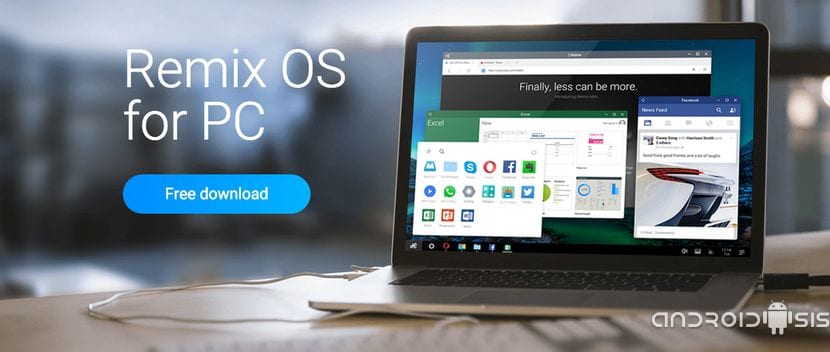
W następnym poście, z pomocą kilku samouczków wideo i krok po kroku, pokażę Ci najlepszy sposób na cieszenie się Komputer z systemem Android Dzięki do instalacja RemixOS 2.0 bezpośrednio na Pendrive aby móc go uruchomić na dowolnym komputerze osobistym, zarówno stacjonarnym, jak i laptopie.
Przed kontynuowaniem tego samouczka powinieneś wiedzieć, że zainstaluj Android PC na Pendrive dzięki RemixOS 2.0, będziemy potrzebować komputera osobistego, stacjonarnego lub laptopa z rozszerzeniem 64-bitowy procesorwięc Ci z Was, którzy mają komputer oparty na architekturze X86, niestety nie kontynuują tego samouczka, ponieważ nie będzie on działać dla Ciebie. To powiedziawszy, zapraszam do kliknięcia «Kontynuuj czytanie tego posta» gdzie podpowiem krok po kroku, od podstaw, prawidłowy sposób instalacji komputera z Androidem na Pendrive dzięki zespołowi RemixOS 2.0.
Wymagania, które należy spełnić, aby móc przetestować komputer z systemem Android dzięki RemixOS 2.0
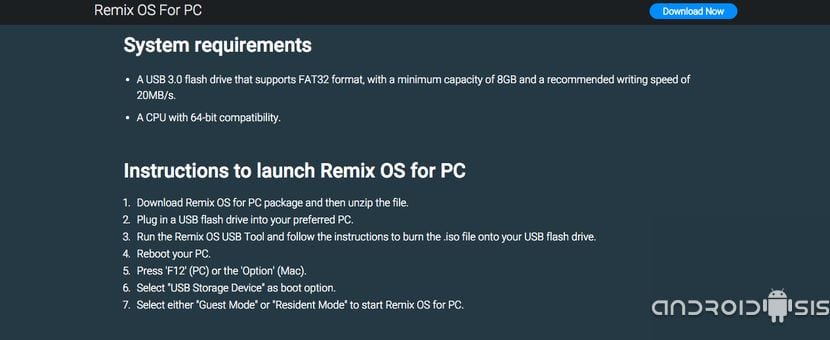
- Miej komputer osobisty o architekturze 64-bitowej
- Posiadaj pendrive o minimalnej pojemności 8 Gb z technologią USB 3.0 i że jest w stanie zapisywać dane 10 Mb / s lub więcej.
- Uzyskaj dostęp do rozruchu naszego komputera, aby zmodyfikować kolejność rozruchu i umożliwić uruchamianie przez USB.
Te wymagania to minimalne wymagania, które są wymagane, aby móc to zrobić zainstaluj Android PC dzięki RemixOS 2.0 i że wrażenia użytkownika są zadowalające. W moim przypadku zrobiłem to z Pendrive'em w technologii 2.0 i maksymalną prędkością zapisu, która nie osiągnęła 10 Mb / s, konkretnie jej prędkość zapisu wynosiła 9 Mb / s. Mimo to udało mi się go przetestować z dość dobrym doświadczeniem użytkownika, chociaż brak szybkości pendrive był dość zauważalny, aby z łatwością uruchomić RemixOS.
Pliki potrzebne do zainstalowania RemixOS 2.0 na USB
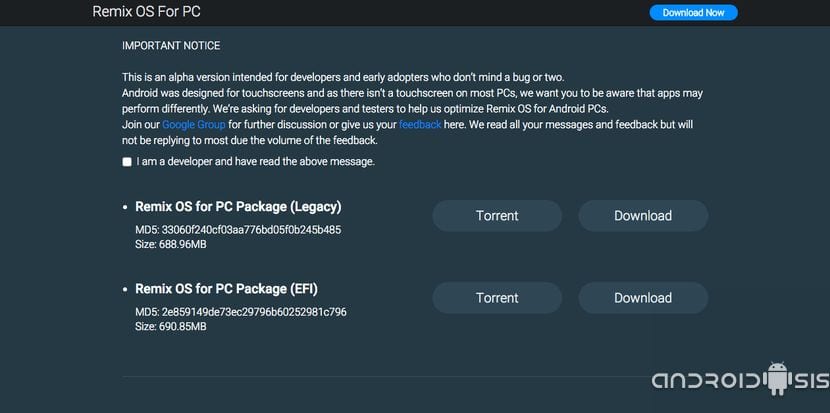
Jedynym plikiem, którego będziemy potrzebować, aby móc przetestować komputer z systemem Android dzięki RemixOS 2.0 opartemu na systemie Android 5.1 Lollipop, jest skompresowany plik w formacie ZIP, który możemy bezpłatnie pobrać z oficjalnej strony internetowej RemixOS na PC klikając ten sam link.
Po pobraniu pliku, który waży nieco ponad 600 Mb, rozpakujemy go i postępujemy zgodnie z instrukcjami, które w tym filmie zostawiam, abyś mógł zainstaluj obraz systemu na nośniku USB czyli o pojemności większej lub równej 8 Gb
W powyższym filmie wyjaśniam bootowalna metoda tworzenia USB z komputerem z systemem Android dzięki Remix OS 2.0Dodatkowo wyjaśniam również prosty proces bootowania systemu oraz metodę bootowania tak, aby dane zostały poprawnie zapisane po zakończeniu sesji w RemixOS 2.0.
Dla każdego, kto ma problemy lub nie wiem, jak uzyskać dostęp do systemu BIOS komputera osobistego w którym chcesz przetestować RemixOS 2.0, następnie zostawiam Wam wideo, które stworzyłem dawno temu, w którym wyjaśniam, jak uzyskać dostęp do BIOS-u, systemu zarządzania bootowaniem naszego komputera osobistego i dokonać odpowiednich zmian, aby nasz komputer mógł uruchomić się z nowego USB z Remiksy utworzone w poprzednim kroku.
Na koniec radzę zwrócić uwagę Androidsis ponieważ w następnym samouczku wideo nauczę Cię, jak to zrobić zainstaluj usługi Google na RemixOS Aby mieć oficjalny sklep z aplikacjami dla Androida, rozszerzenie Sklep Google Play, w pełni funkcjonalny w RemixOS aby móc instalować i odinstalowywać aplikacje tak samo, jak robilibyśmy to na naszym urządzeniu z Androidem.

Nigdy nie mogłem go uruchomić, wykonałem 2 próby na 2 różnych komputerach i nigdy się nie uruchamia, pozostaje na znaku z napisem ANDROID, przeczytałem samouczek i zrobiłem wszystko dobrze.
Czy sprawdziłeś już, jakiego rodzaju BIOS używa twój komputer?
Dobrze, sprawdź typ BIOSu, aby pobrać poprawną wersję i pamiętaj, że twój komputer musi być 64-bitowy, w przeciwnym razie nie będziesz w stanie go uruchomić.
Witaj przyjacielu.
Nie pozwala mi na formatowanie w Fat32, ale w fatExt lub czymś w tym rodzaju ... iw NTFS. Czy dlatego nadal nie mogę się uruchomić?
Użyj oprogramowania do formatowania lub jeśli wiesz, jak korzystać z systemu zarządzania partycjami Windows, możesz go tam wypróbować.